
- •Теми на самостійне вивчення
- •Урок №2
- •Урок №5
- •Урок №6
- •Урок №7
- •Урок №8
- •Урок №10
- •Урок №11
- •Урок №13
- •Урок №18
- •Урок №19
- •Урок №20
- •Урок №21
- •Урок №22
- •Урок №23
- •Урок №24
- •Урок №25
- •Урок №29
- •Урок №30
- •Урок №31
- •Урок №34
- •Урок №35
- •Урок №36
- •Урок №39
- •Урок №42
- •Урок №43
- •Операційна система та її оточення.
- •Яка роль переривань в роботі операційної системи?
- •Урок №47
Урок №30
(згідно навчальної робочої програми)
Тема: «Дії над панелями»
Питання:
1. Види панелей в Norton Commander.
2. Файлова панель
3. Панель дерева каталогів.
4. Панель результатів пошуку.
5. Панель перегляду архівного файлу.
6. Панель швидкого перегляду файлів.
7. Панель Directory Information.
8. Інформаційна панель.
9. Панель зв’язку по 0-модему.
В оболонці NortonCommander, є декілька різновидів панелей. Розглянемо їх. 1. Файлова панель - це панель, в якій виводяться списки файлів та каталогів. її використовують найчастіше.
Файлова панель буває двох видів:
панель в три колонки, в якій виводяться короткі імена файлів - ім'я та розширення (рисунок 7,а);
в чотири колонки - виводяться повні імена файлів, а саме: ім'я з розширенням, розмір ISize), дата (Date) та час (Time) створення (рисунок 7).
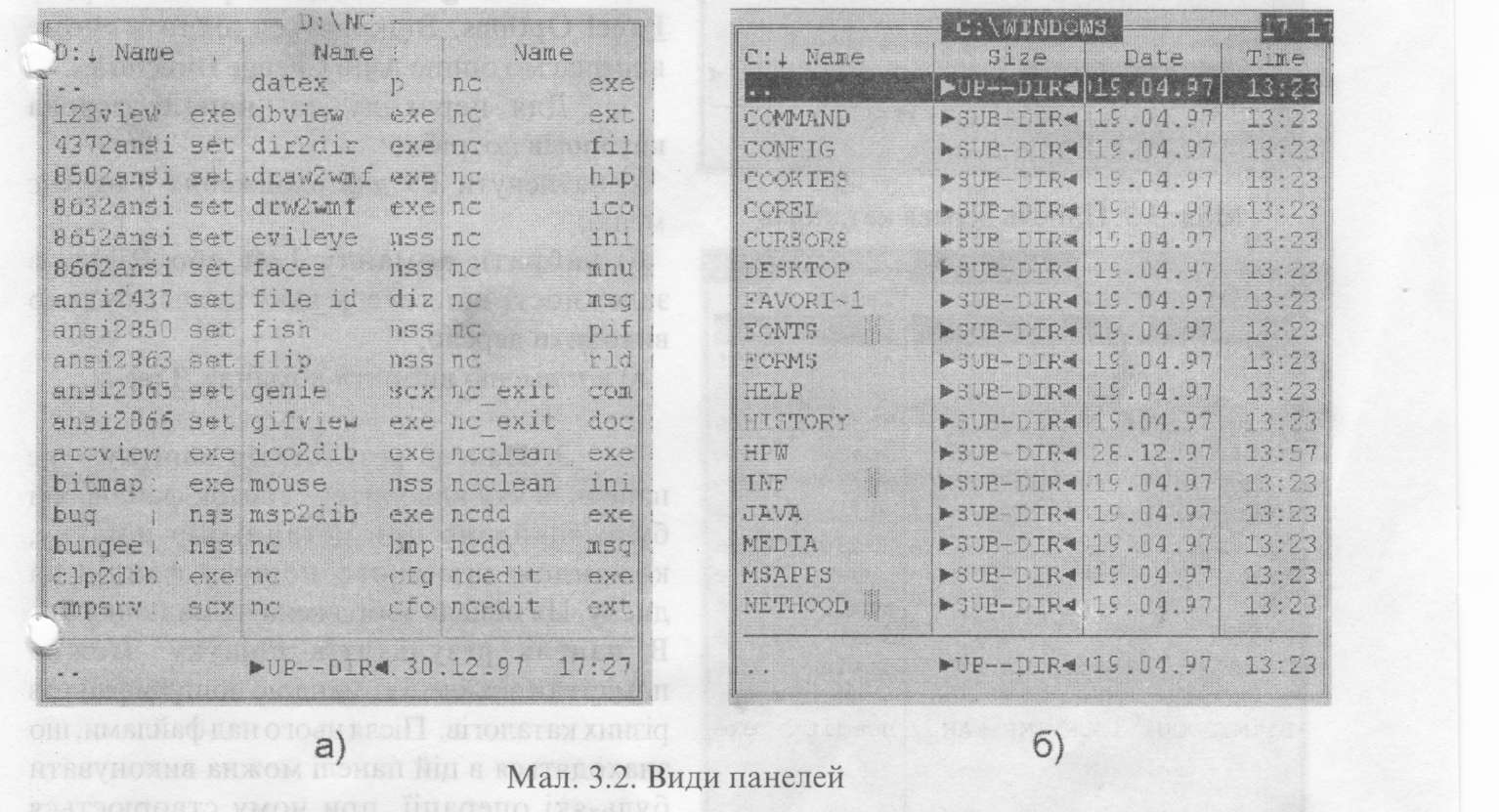
Рисунок 7 – Види панелей
Дляпереходу із одного типу панелі в інший:
а) натискаємоF9;
б) вибираємо пункт Left - для лівої панелі або Right - для правої і натискаємо Enter;
в) в меню вибираємо підпункт Brief - для панелі в три колонки, абоFull- для панелі в чотири колонки.
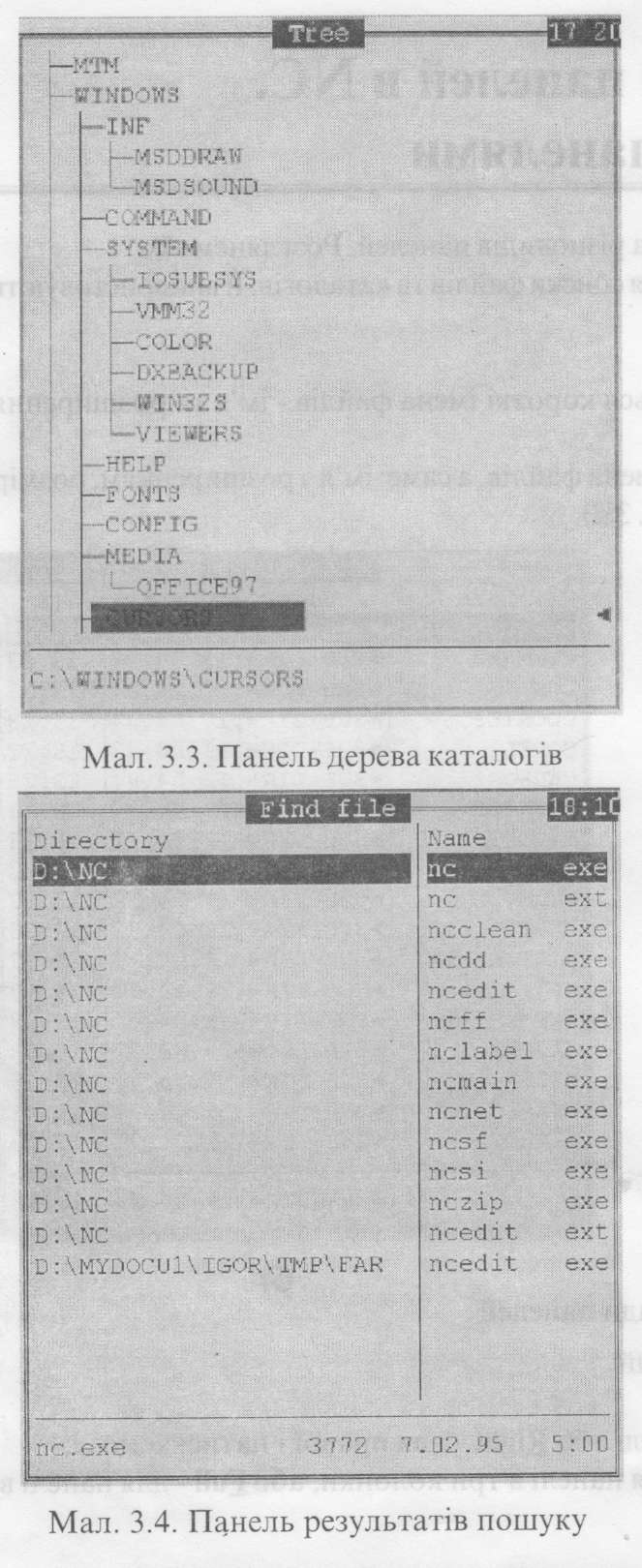
При переміщенні по цій панелі в протилежній панелі виводиться вміст каталога, на якому знаходиться курсор. Якщо вміст каталогів не міняється при переміщенні по цій панелі, то потрібно кожен раз натискувати Enter.
Для того, щоб усунути таку незручність, потрібно зайти в пункт Me Hio Commands, після чого - в Configuration, де вибрати підпункт Panel Options. Відкриється вікно в якому відмічаємо опцію Auto Change Directories.
Для переходу до панелі дерева каталогів потрібно:
а) натиснути F9 для входження в верхнє меню;
б) вибрати команду Left або Right, в залежності від того в якій панелі будемо виводити дерево;
в) в підменю вибрати команду Tree Enter.
Панель результатів пошуку – цепанель, в яку виводиться список файлів, які було знайдено при останньому пошуку, командою швидкого пошуку файлів на диску.
Ця панель зображена на рисунку 9. В панель результатів пошуку можна помістити знайдені командою пошуку файли з різних каталогів. Після цього над файлами, що знаходяться в цій панелі можна виконувати будь-які операції, при чому створюється враження, що вони знаходяться в одному каталозі.
Для переходу до панелі результатів пошуку потрібно:
а) натиснутиF9 для входження в верхнє меню;
б) вибрати команду Lef або Right, в залежності від того в якій панелі будемо виводити результат;
в) в підменю вибирати команду Find File Panel Enter.
Панель перегляду архівного файлу. Для переходу в цю панель є два способи:
- ий спосіб:
а) встановити курсор на архівний файл і натиснути Enter.
- ий спосіб:
а) встановити курсор на архівний файл і натиснути F9, для входження в верхнє меню;
б) вибрати команду Left або Right, в залежності від того в якій панелі будемо виводити дерево;
в) в підменю вибрати команду Compressed file Enter.
Панель швидкого перегляду файла - панель, в якій відображається вміст файла на якому знаходиться курсор в протилежній панелі. При цьому при переміщенні курсора по іменах файлів автоматично виводиться вміст кожного з них. Коли курсор знаходиться на виконуваному файлі з розширенням СОМ або ЕХЕ, то видається інформація про цей файл (рис.10,а). Дляперегляду цього файла доведеться натиснути клавішу F3.

Рисунок 10 – Панель швидкого перегляду файлів
Якщо курсор знаходиться на каталозі, тоді видається інформація про його розмір та кількість файлів і підкаталогів, які в ньому розміщені (рис.10, б).
Для переходу в цю панель використовують один із двох способів:
1- ий спосіб:
а) встановити курсор на потрібний файл і натиснути Ctrl+Q.
ий спосіб:
а) встановити курсор на архівний файл і натиснути F9, для входження в верхнє меню;
б) вибрати команду Left або Right, в залежності від того в якій панелі будемо виводити панель;
в) у підменю вибрати команду Quick view Enter.
6. Панель видачі детальної інформації про каталог (DirectoryInformation) - в цій панелі виводиться найбільш повна інформація про каталог та його розміри. Дана панель показана на рисунку 11.
В панелі Directory Information виводиться інформація про каталог, на якому знаходиться курсор в протилежній панелі, а саме:
кількість файлів та підкаталогів (розділ - Totals);
розмір каталогу (розділ Totals);
кількість файлів та підкаталогів, які відфільтровані (розділ With Filters);
розмір файлів та підкаталогів, які відфільтровані (розділ WithFilters);
кількість дискет на 1,2М і 1,44Мбайт, які потрібні для того, щоб записати даний каталог.
До того ж, якщо відмітити декілька каталогів, то інформація видається про всі відмічені каталоги або файли. Для переходу в цю панель існує два способи:
ий спосіб:
а) встановити курсор на потрібний файгГ або каталог, чи відмітити їх і натиснути Ctrl+Z.
ий спосіб:
а) встановити курсор на потрібний файл або каталог, чи відмітити їх і натиснути F9, для входження в верхнє меню;
б) вибрати команду Left або Right, в залежності від того в якій панелі будемо виводити панель;
в)в підменю вибрати команду Directory Information Enter.
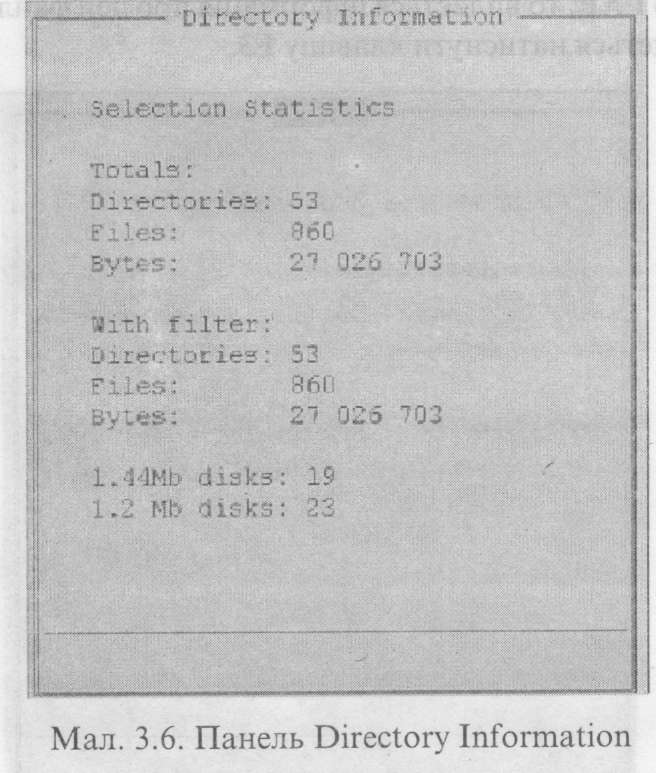
Рисунок 11 – Панель Directory Information
7. Інформаційна панель (панель Info) виводить інформацію про активну панель (рис.12).
В цій панелі виводиться:
а) назва і версія оболонки;
б) дата створення оболонки;
в) кількість основної оперативної пам'яті ( ... Bytes Memory);
г) кількість вільної основної оперативної пам'яті (... Bytes Free);
д) загальний розмір даного диску (... total bytes in drive...);
е) кількість вільного місця на диску (... bytesf ree in drive...);
є) кількість файлів (числої) і каталогів (число2) в протилежній панелі та розмір (число 3), який займають файли (число 1 Files and число 2 directories use число 3 bytes);
ж) шлях до каталогу, який зображено в протилежній панелі (inшлях);
з) мітка даного диску (Volume Label: ...);
и) серійний номер диску (Serial Number: ...);
і) вміст файлу dirinfo.
Якщо файла dirinfo немає в даному каталозі виводиться повідомлення: No "dirinfo" in this directory.
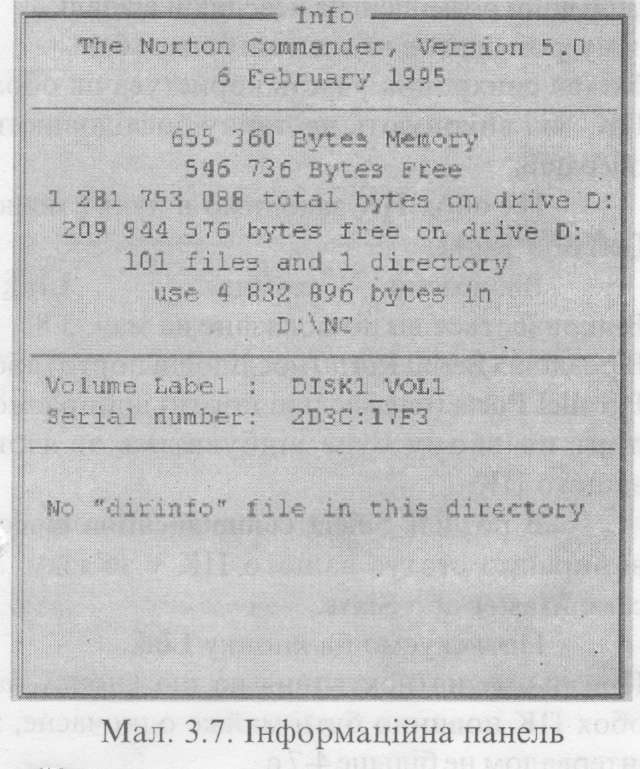
Рисунок 12 – Інформаційна панель
8. Панель зв'язку по О-модему
В оболонці NCє можливість з'єднати два ПК спеціальним кабельним зв'язком (0- модемом). Здійснюється цей зв'язок по спеціальних кабелях через паралельні або послідовні порти. При цьому можна з'єднати одночасно лише два ПК.
Зв'язок відбувається за принципом Slave-Master. Тобто один із ПК виконує рольМавІег - головного ПК, який повністю "володіє" дисками підлеглого, маючи можливість копіювати переносити знищувати інформацію на залежному ПК. При цьому комп'ютер, що знаходиться в режимі Slave є повністю залежний від Master, його клавіатура на час сеансу роботи заблокована і не може керувати ПК. Masterмає великий доступ до Slave, та все ж його можливості обмежені. Він не може на підлеглому наприклад:
завантажити файл на виконання;
переглянути файл;
відредагувати файл;
здійснити швидкий пошук файлу на диску і ін.
З'єднання двох ПК по 0-модему застосовується для копіювання (перенесення) інформації значних об'ємів з одного ПК на інший, за умови, що вони розміщені на невеликій віддалі. Не рекомендується з'єднувати ПК по 0-модему, розміщенні на відстані більше 6 м. Для з'єднання двох ПК по 0-модему необхідна синхронна участь користувачів обох ПК, які виконують наступну послідовність операцій:
На обох ПК заходимо в пункт меню Leftабо Right. Вибираємо команду Link. Відкривається вікно показане на рисунку 12.
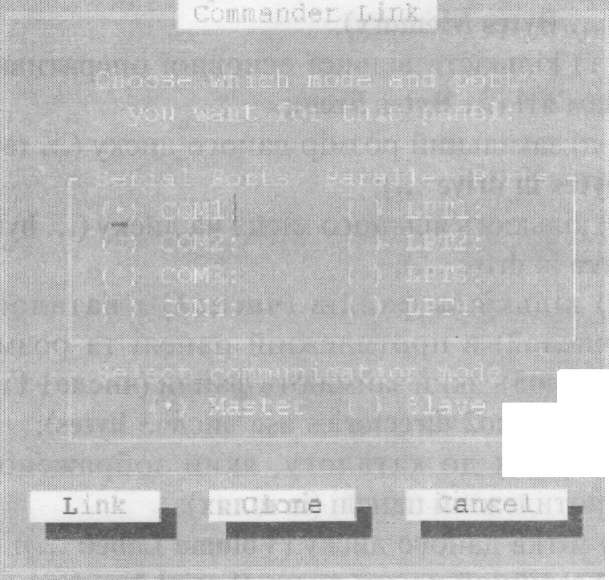
Рисунок 12 – Вікно Link
В розділах Serial Ports (послідовні порти) або Parallel Ports (паралельні порти) вибираємо порт по якому буде відбуватись зв'язок вашого ПК.
В розділі Select communication mode вибираємо статус вашого ПК у зв'язку, а саме Master або Slave.
Натискуємо на кнопку Link. При цьомуНатискуємо на кнопку Link. При цьому натискування на цю кнопку на обох ПК повинно бути майже одночасне, з інтервалом не більше 4-7 с.
Не можна одночасно на двох ПК вибирати Master, або одночасно Slave.
При встановленні зв'язку команда стає недоступною, що свідчить про те, що більше зв'язків встановити неможливо.
У вікні Linkє ще кнопка Clone. Вона використовується у тому випадку, коли потрібно зв'язатись з ПК, на якому немає оболонки NC. Тоді на одному ПК вибираємо кнопку Clone, а на іншому задаємо зовнішню DOS- команду mode. При цьому оболонка NC копіюється в мінімальній кількості файлів і включається команда Link для нормального зв'язку.
Якщо при спробі встановити зв'язок між ПК, з'явиться червона попереджувальна табличка, це означає, що зв'язок неможливий. Причиною цього може бути:
відсутність контакту в кабелі, або на портах;
несправність порту;
не правильно вказано порт у вікні Link;
різні версії оболонки NCна ПК, що з'єднуються;
недостатньо синхронно було натиснуто кнопку Link, у вікну Link.
При усуненні однієї з причин, спробу зв'язку можна повторити.
При роботі в оболонці, часто виникає потреба швидко гасити та висвічувати ту чи іншу панель. Для цього використовують такі комбінації клавіш:
Ctrl+О - погасити дві панелі одночасно, або висвітити їх, якщо вони погашені;
Ctrl+Fl- погасити ліву панель, або висвітити її, якщо вона погашена;
Ctrl+F2 - погасити праву панель, або висвітити її, якщо вона погашена; Ctrl+P- погасити неактивну панель, або висвітити її, якщо вона погашена;
Ctrl+U- поміняти панелі місцями.
При роботі з файлами одного або декількох типів зручніше щоб на екрані висвічувався не весь вміст каталогу, а лише файли потрібного типу. Особливо це зручно для каталогів, які містять велику кількість файлів .
Для цього в NCє спеціальний режим фільтрування інформації в панелі (Filter). Режим Filter вмикається при виконанні такої послідовності дій:
заходимо в верхнє меню (клавіша F9) і вибираємо пункт Left або Right;
вибираємо в підменю команду Filter;
відкривається вікно показане на рисунку 13, в якому вибираємо кнопку Load, щоб зчитати готовий шаблон фільтра;
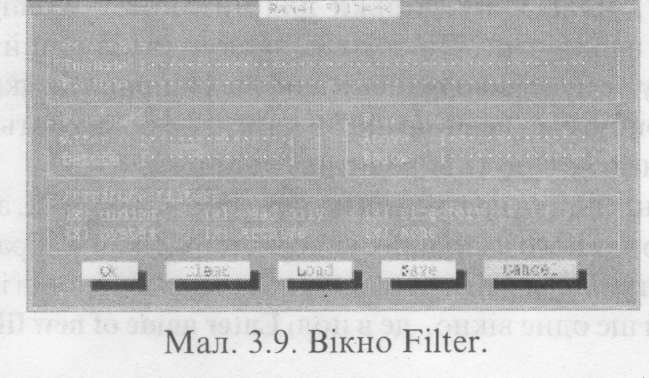
Рисунок 13- Вікно Filter
Відкривається ще одне вікно, в якомувибираємо назву фільтра (шаблону) і натискаємо Enter;
Якщо в списку шаблонів потрібного немає, то у вікні представленому на рисунку 13, створюємо його. Для цього в полі Include пишемо шаблони для файлів, які потрібно виводити в панель (шаблони записуються за правилами прийнятими в DOS). Якщо потрібно в одному фільтрі використати одночасно декілька шаблонів, то записуємо їх через пропуск.
Наприклад, якщо потрібно створити фільтр для файлів растрових малюнків,але в цей фільтр не включати файли ім'я яких складається з одного символу, то в полі Include,записуємо шаблони описані вище, а в полі Excludeзаписуємо шаблон. Тобто серед всіх файлів, що підлягають шаблону Includeвиключити з фільтрафайли з іменем, що складається з одного символу. В полі Exclude, як і в Include, коли потрібно використати декілька шаблонів записуємо їх через пропуск.
Інколи необхідно відфільтрувати файли за датами створення та останньої модифікації, наприклад, показувати лише файли, створені після 1 січня 1998 року. Для таких випадків, використовують розділ Filedate. В полі After записуємо "найста*- ну" дату створення файла, що буде включена в фільтр, а в полі Before- "наймолодшу". Якщо заповнити лише After, то це буде сприйматись як діапазон дат від вказаної до текучої на даний момент. І, навпаки, якщо заповнити лише поле Before, то сприймається файли із датою створення до вказаної, включно (від "найстарших" дат на ПК). Коли не заповнювати жодне з даних полів, то сприймаються файли з будь-якою датою створення.
Як видно з рисунку 13, обмеження можна встановити, також на розміри файлів (розділ FileSize). В полі Above вказуємо найменший розмір файлів, а в полі Below- найбільший. Якщо заповнити лише Above, то сприймаються файли з найменшим розміром, вказаним в полі, до найбільших файлів, які є на диску. І, навпаки, коли заповнене лише поле Below, то читаються файли від найменшого розміру (порожні файли - 0-байт) до файлів із вказаним розміром. Ко" \ не заповнювати жодне з даних полів, то обмеження за розміром не встановлюються.
В розділі Attribute filters можна встановити обмеження на файли за їх атрибутами, а саме Hidden - "невидимий", System - "системний", ReadОnlу - "тільки для читання", Archive- "архівний". Directory - ''каталог", None-"без атрибутів". До того ж, якщо одна із опцій не відмічена, то файл, що не має такого атрибуту не буде виводитись в панель. Наприклад, якщо зняти відмітку з опції Hidden, то файли з атрибутом "невидимий" в панелі не показуються. Якщо зняти відмітку з опції Directory, то в панелі не будуть виводитись каталоги.
Після того коли встановлено всі необхідні опції та настройки натискуємо кнопку ОК, або Save, якщо необхідно запам'ятати даний фільтр для його наступних використань. Якщо вибрано Save, то відкривається додаткове вікно, де потрібно відмітити один із порожніх шаблонів і до цього вибираємо кнопку ОК. Відкривається ще одне вікно, де в полі Enter name of new filter вказуємо ім'я створеного фільтру.
Коли на інформацію, що виводиться в панелі встановлено фільтрацію, то у верхній стрічці панелі після шляху до текучого каталогу знаходиться значок " ♦ " та ім'я фільтру.
Якщо потрібно відмінити фільтрування інформації в панелі, викликаємо вікно File, де вибираємо кнопку Clear.
Контрольні питання:
1. Які є види панелей в Norton Commander?
2. Для чого призначена файлова панель?
3. Для чого призначена панель дерева каталогів?
4. Для чого призначена панель результатів пошуку?
5. Для чого призначена панель перегляду архівного файлу?
6. Для чого призначена панель швидкого перегляду файлів?
7. Для чого призначена панель Directory Information?
8. Для чого призначена інформаційна панель?
9. Для чого призначена панель зв’язку по 0-модему?
Література: Тхір І.Л., Калушка В.П., Юзьків А.В. Посібник користувача ПК. – Тернопіль: Технічний коледж ТДТУ, 1998, - 320 с.: іл., стор. 115-123.
